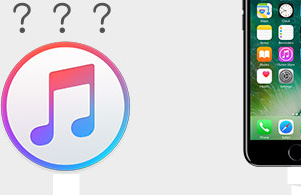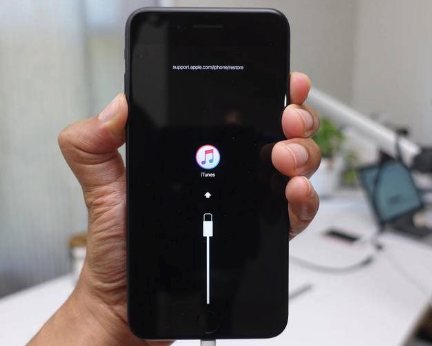Nach iOS-Update: „iPhone startet nicht“ – So klappt es
Nachdem Sie Ihr iPhone auf iOS 18/17 aktualisiert haben, startet Ihr iPhone nicht? Wie kann man den Fehler beheben? Lesen Sie bitte den Artikel, der Ihnen effiziente Lösungen zeigen und die Handhabung Schritt für Schritt beschreiben wird!
Frage: Hallo, ich habe ein iPhone 14 mit iOS 18. Seit gestern früh hängt es sich beim Starten auf. Es kommt nur der Apfel und mehr nicht. Ich wollte über iTunes eine neue Software aufspielen, das funktioniert leider nicht. Das Programm möchte immer das ich es auf dem Handy bestätige. (Das wäre vielleicht die Variante gewesen bei der meine Daten nicht verloren gehen würden).Da das nicht ging, wollte ich es auf Werkseinstellung setzen (auch in Verbindung mit iTunes). Doch auch bei dieser Variante soll ich es leider mit dem Handy wieder bestätigen. geht nicht da es nicht an geht.
-aus usp-forum.de
Nach iOS 18/17 Update, startet Ihr neues iPhone 15/14 oder iPad nicht mehr? Als iPhone-iPad-Nutzer, der das große iOS-Softwareupdate wie iOS 18/17 erlebt hat , müssen Sie wissen, dass jedes iOS-Softwareupdate immer einige schwierige iOS-Probleme wie Softwareaktualisierung fehlgeschlagen mit sich bringt. Manche Leute können das Problem haben, dass Sie Ihr iPhone nach iOS-Update nicht mehr start bzw. iPhone iPad nicht einschalten wird. Wenn Sie auch ähnliche Problem nach iOS-Update haben, können Sie dieser Anleitung folgen, um „iPhone startet nicht“ in wenigen Minuten zu fixieren.
Lösung 1: iPhone startet nach iOS Update nicht mehr – mit AnyFix reparieren
Wenn iPhone beim Apple-Logo bleibt, können wir das System auf dem iPhone reparieren, um iPhone wieder zu starten und benutzen. In diesem Fall können wir Ihnen ein Reparaturtool – AnyFix empfehlen und dort die Systemfehler beheben lassen. Die Reparatur-Applikation ist eine sehr gute Alternative für Sie. Und AnyFix kann mehr als 200 System-Probleme von iOS-Geräten beheben, z. B. iOS-Aktualisierungsfehler, iOS-Gerät beim Apple-Logo hängen bleiben, Gerät kann nicht gestartet werden, Gerät im Recovery-Modus hängen. So können Sie Ihre Probleme schnell und intensiv reparieren. Befolgen Sie die folgenden Schritte, um Ihnen dabei zu helfen, das Problem Ihres iPhones zu lösen.
Gratis Download (Win) Verfügbar für alle Windows Gratis Download (Mac) Verfügbar für alle Mac
Gratis Herunterladen* 100 % sauber und sicher
Schritt 1: Laden Sie AnyFix auf den Computer herunter und starten sie es. Schließen Sie ihr iOS-Gerät an dem Computer an.

AnyFix – iOS-System-Reparatur
Schritt 2: Dann wird die Seite von 130+ Probleme vor Ihnen gestellt. Klicken Sie auf die Taste „Jetzt starten“.
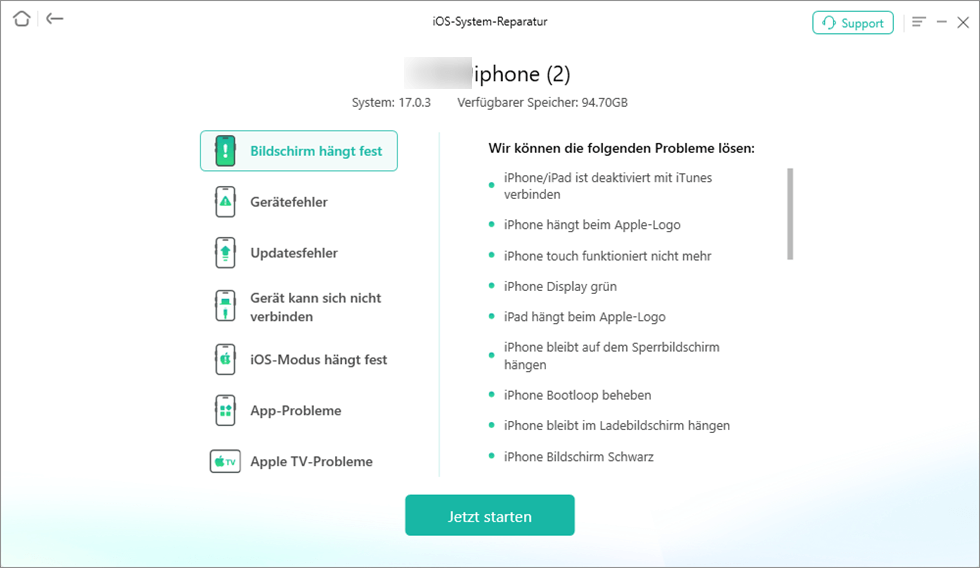
iPhone hängt beim Apple-Logo
Schritt 3: Befolgen Sie dann die Anweisungen wie die von der Software angezeigt > Nach ein paar einfachen Bedienungen sehen Sie das untenstehenden Bild > Prüfen Sie den iPhone-Status und klicken Sie auf „Erweiterte Reparatur“, um eine angepasste Firmware zu erhalten.

AnyFix – Reparaturmodus
Schritt 4: Warten Sie eine Weile, dann wird das Problem –iPhone startet nicht mehr – behoben.
Lösung 2: iPhone startet nach iOS Update nicht mehr – mit PhoneRescue beheben
Mit PhoneRescue können Sie auch iOS-System reparieren. Probieren Sie es mal!
Gratis Download (Win) Verfügbar für alle Windows Gratis Download (Mac) Verfügbar für alle Mac
Gratis Herunterladen* 100 % sauber und sicher
Schritt 1: Installieren und starten Sie PhoneRescue für iOS auf Ihrem Computer > Schließen Sie Ihr iPhone an den PC/Mac an > Wählen Sie „iOS System reparieren“ unter „iOS Gerät retten“ > Klicken Sie auf den Button „![]() “.
“.

iOS-System reparieren mit PhoneRescue
Schritt 2: Wählen Sie „Erweiterter Modus“ > Klicken Sie auf den Knopf „![]() “. Nach der Reparatur werden Ihre Daten nicht gelöscht.
“. Nach der Reparatur werden Ihre Daten nicht gelöscht.

„Erweiterter Modus“ auswählen
Schritt 3: Dann folgen Sie den 3 Schritte im Fenster, um in den „Wiederherstellungsmodus“ einzutreten.

Das Gerät in den Wiederherstellungsmodus versetzen
Schritt 4: Dann überprüfen Sie bitte die iOS-Informationen, klicken Sie auf den Button „Herunterladen“.

Das Gerätmodell wählen zur Reparatur
Schritt 5: Warten Sie auf den Reparatur-Prozess. Wenn der Wiederehrstellungsprozess fertig ist, werden Sie das Fenster sehen.

Reparatur jetzt fertig
PhoneRescue für iOS – iOS-Datenretter
PhoneRescue für iOS ist eine fortschrittliche iOS-Datenwiederherstellungssoftware, mit der Sie Daten direkt von Ihrem iOS-Gerät ohne Backup, von iTunes/iCloud-Backup wiederherstellen und sogar das iOS-System reparieren können.
Lösung 3: iPhone startet nach iOS-Update nicht mehr – über iTunes reparieren
Die häufige Methode ist über iTunes, um „iPhone startet nicht“ zu beheben. Man kann den Fehler über iTunes beheben, aber sollen Sie auch Ihr iPhone zuerst auf DFU-Modus versetzen. Folgen Sie bitte den Schritten unten:
Wenn Sie im Rahmen der Wiederherstellung das iPhone komplett löschen, sollen Sie zuerst ein Backup mit iTunes oder iCloud erstellen. Wenn Sie „iPhone startet nicht mehr“ auf eine sichere Weise fixieren möchten, können Sie Lösung 1 folgen.
Schritt 1: Starten Sie iTunes am Computer > Verbinden Sie Ihr iPhone mit iTunes.
Schritt 2: Halten Sie die Tasten Standby und Home gleichzeitig gedrückt, bis der Wartungsstatusbildschirm angezeigt wird.
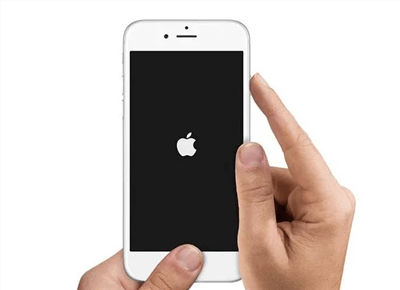
fehler-iphone-startet-nicht-mehr-reparieren
Schritt 3: Wählen Sie „Backup wiederherstellen“in iTunes, wenn Sie das iPhone komplett löschen und neu wiederherstellen wollen oder klicken Sie auf “aktualisieren”, um das iPhone mit der neuesten iOS-Version zu reparieren.
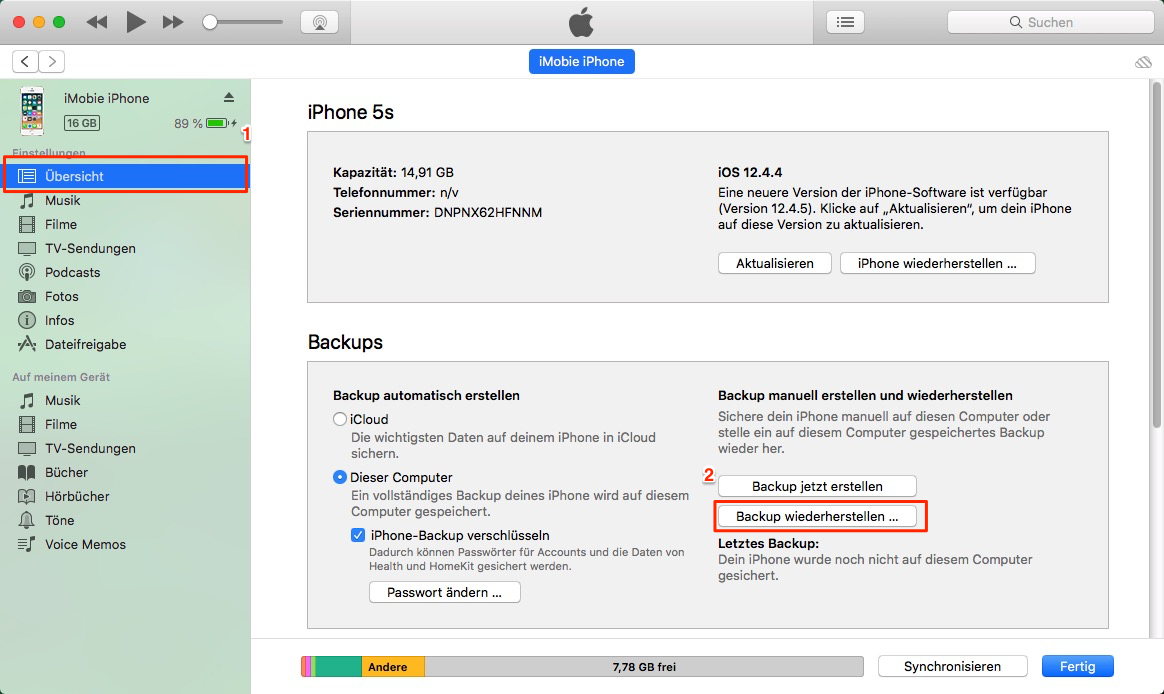
itunes-backup-wiederherstellen
Wenn das Problem noch besteht, schicken Sie Ihr iPhone besser zur Reparatur!
Verwandet Artikel:
iPhone lässt sich nicht einschalten und was tun >
iPhone geht nicht mehr an – So beheben >
Über Passwort:
Apple ID entsperren >
iPhone Sperrbildschirm Code vergessen >
Bildschirmzeit Code vergessen beheben >
iPhone Backup verschlüsseltes Passwort vergessen >
Fazit
Nach dem iOS 18-Update gibt es viele unerwartete Fehler am iOS-Gerät sowie den Fehler „iPhone startet nicht mehr“, Sie können die nicht nur mit PhoneRescue mit einigen Klicks schnell & einfach beheben, sondern auch andere Tipps für diese Probleme sowie „Häufige iOS 18/17 Probleme und Lösungen“ suchen. Wenn Sie Dateien nach dem Upgrade verloren haben, können Sie die auch mit PhoneRescue wiederherstellen. Wenn Sie Fragen bei der Verwendung haben, schreiben Sie uns E-Mail! Teilen Sie bitte den Tipp auf Twitter, um mehr Lösungstipps zu sammeln!

AnyFix – Ihr iOS-System-Reparatur-Experte
Mit AnyFix können Sie einen One-Stop-Lösungsprozess genießen, um verschiedene iOS/iPadOS/tvOS/iTunes-Probleme in wenigen Minuten zu beheben und Ihr Apple-Gerät ohne Datenverlust wieder in den Normalzustand zu versetzen.
Gratis Download (Win) Verfügbar für alle Windows
Gratis Download (Mac) Verfügbar für alle Mac
Gratis Herunterladen * 100 % sauber und sicher
Weitere Fragen über Produkt? Kontaktieren Sie unser Support Team, um Lösungen zu bekommen >